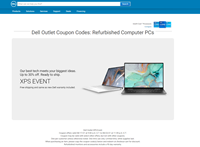khắc phục lỗi không vào được Microsoft Store trên win10 dễ nhất
Sao lại không mở được Microsoft store nhở?
Anh ơi, tại sao cửa hàng Microsoft của em lúc mở lên nó chỉ quay vòng trong mà không vào đc anh ạ?
Làm sao để vào được Microsoft store anh ơi, em mở lên mà nó cứ đứng quay tròn mãi ko vào đc? vv..v.
Và còn nhiều hơn những câu hỏi tương tự như thế mà các bạn mới bắt đầu sử dụng Laptop hay, những bạn sinh viên mới đuwojc ba mẹ sắm laptop mới thường hay gặp phải. Vậy, tại sao lại có hiện tượng đó, bị như thế là bị gì và cách khắc phục nó ra sao?
Hôm nay, Laptop365 sẽ cùng mọi người lam roc vấn đề này và hướng dẫn mọi người cách khắc phục lỗi này trên chiếc Laptop của bạn.
Đầu tiên: Lỗi không vào được Microsoft store là gì?
Thường thường trên Win10 mà chúng ta đang dùng hiện nay, việc được Update liên tục các bản win mới đã không càn là điêu xa lạ. Những bản win mới này nó là những nâng cấp, tối ưu, và vá lỗi của các bản win trước để nhằm tối ưu chức năng người dùng. Cập nhật những tín năng mới của hệ điều hành giúp người dùng tiếp cân công nghệ mới. Dù vậy, những bản cập nhật mới thường hay gặp phải những cái lỗi vặt, thường là do sự chưa tương thích của thiết bị với hệ điều hành mới nên hay sảy ra trường hợp lỗi phần mềm.
Để tránh những trường hợp này sảy ra, những bên cung cấp Laptop thường tắt đi tín năng tự cập nhật này trên chiếc Laptop của bạn. Việc làm này nhằm bảo vệ chiếc Laptop của bạn tránh được những lỗi vặt trên chiếc Laptop, nhưng việc tắt này lại khiến một trong những ứng dụng của win phải tạm dừng.
Microsoft store là một cửa hàng trực tuyến, luôn cập nhật thường xuyên những ứng dụng mới của hệ điều hành windows nên, việc tắt updatenày sẽ vô tìn làm tạm ngưng hoạt động. Đây không hẳn là lỗi mà chỉ là một hiện tương tạm ngưng hoạt động và chính người dùng có thể can thiệp vào và bật lại một cách dễ dàng. Sau đây là cách khắc phục.
Hướng dẫn khắc phục.
Đầu tiên, các bạn tìm đến phần tìm kiếm của windows, gõ từ khoá Services và click chuột vào.
.png)
Sau khi vào được phần cài đặt, Click chuột trái vào Name và tìm đến Windows Update. Click chuột trái vào để vào phần cài đặt.
.png)
.png)
Đến đây, các bạn tìm đến ô tuỳ chọn Startup type và thực hiện việc chuyển đổi từ Disabled sang Manual.
.png)
Sau khi thực hiện vệc chuyển đổi trên, bạn nhấn Stop => Apply => OK để hoàn thành việc chuyển đổi.
Đến đây, các bạn đã hoàn thành việc mở update cho windows. Thoát ra và mở Microsoft store lên, bánex vào và tải được ứng dụng mà mình mong muốn.
Lưu ý: Sau khi hoàn thành việc tải ứng dụng về Laptop, bạn nên quay trở lại và tắt update để tránh việc chiếc Laptop của mình gặp lỗi không đáng có. Việc chuyển đổi bạn chỉ cần chuyển từ Manual => Disable
Chúc tất cả các bạn thành công với cách mà Laptop365 vừa mang lại.
Cảm ơn mọi người đã ghé đọc. Nhớ để lại 1 Comment để ủng hộ Laptop365 các bạn nhé.